この記事の目的
みなさんこんにちは、ズーチーです。
今回は”ネジ”を3DCADから作成してみます!
といっても文字プレートの時と同様、3DCADソフト “Fusion360” の作成機能に”ネジ”があるので
とっても簡単に作成できてしまいます。

スライサー設定も一工夫すれば、ボルトとナットの組み合わせが簡単に3Dプリントできます!
さっそく作成していきます!
☆ちなみに私の使用しているプリンターとフィラメントは以下です!
☆プリンターについてはこちら↓

①設計
まずはFusion360でボルトとナットを作成していきます。
“作成” → “スケッチを作成” で基準面を選択してスケッチ編集状態にします。
その状態で “作成” → “ポリゴン” → “外接ポリゴン” で適当なサイズの六角形をスケッチします。
その後、ねじ穴用の円もスケッチします。
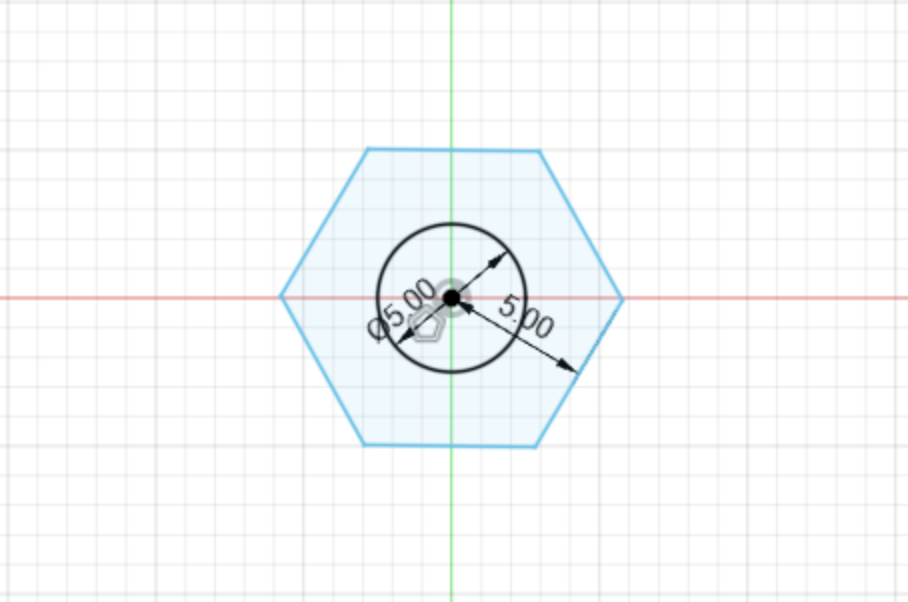
これを押し出してナットの原型を作ります。
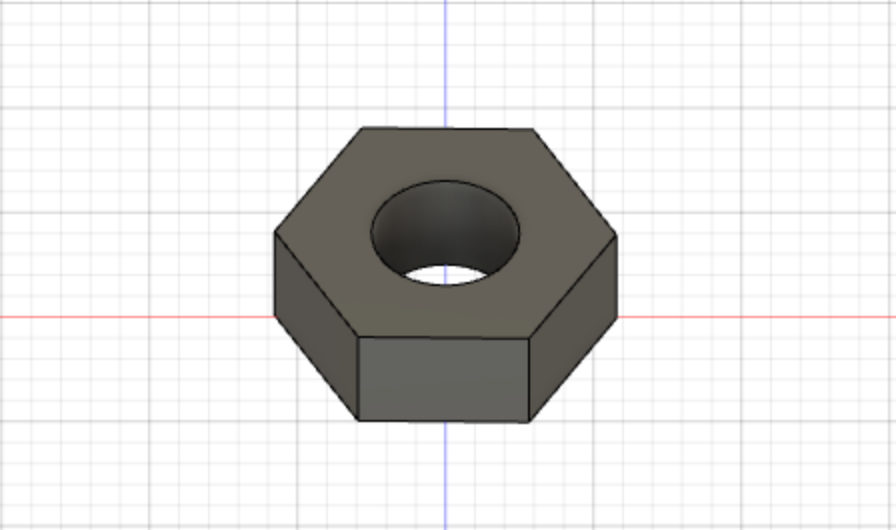
次に、“作成” → “ねじ” と選択して、”面”にねじを切りたい面を選択します。

“ねじ”タブの中の”モデル化”にチェックして、”サイズ”に好きなネジ穴サイズを入力して完了です!(今回はM6ネジ)
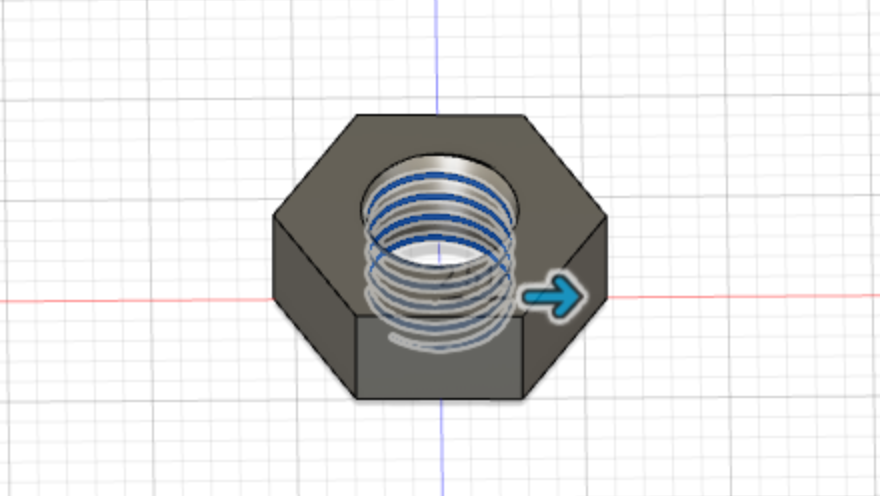
あとは適当に面取りしてみたら・・・
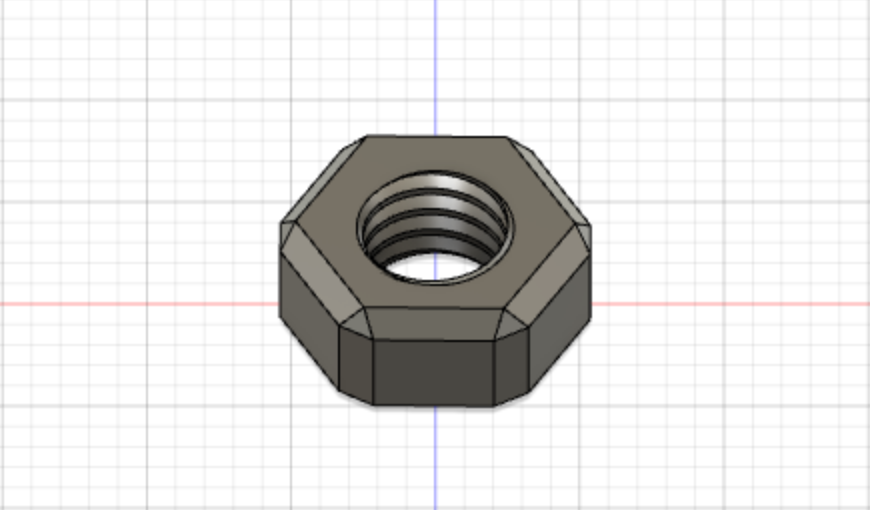
ちゃんとナットっぽくなりました!
これなら初心者の私でも簡単ですね!2分でできちゃいます!
では次にボルトモデルも作ってしまいます。
こちらもやり方は先ほどと同じで、まず適当な円柱を書き・・・
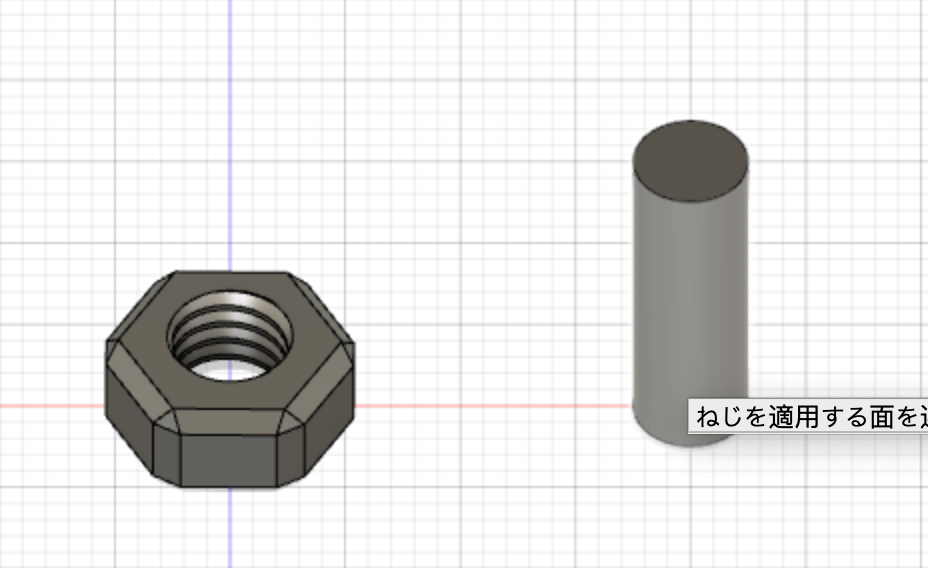
“ねじ”モードで外側の面を選択してナットと同じサイズでねじを切ります。
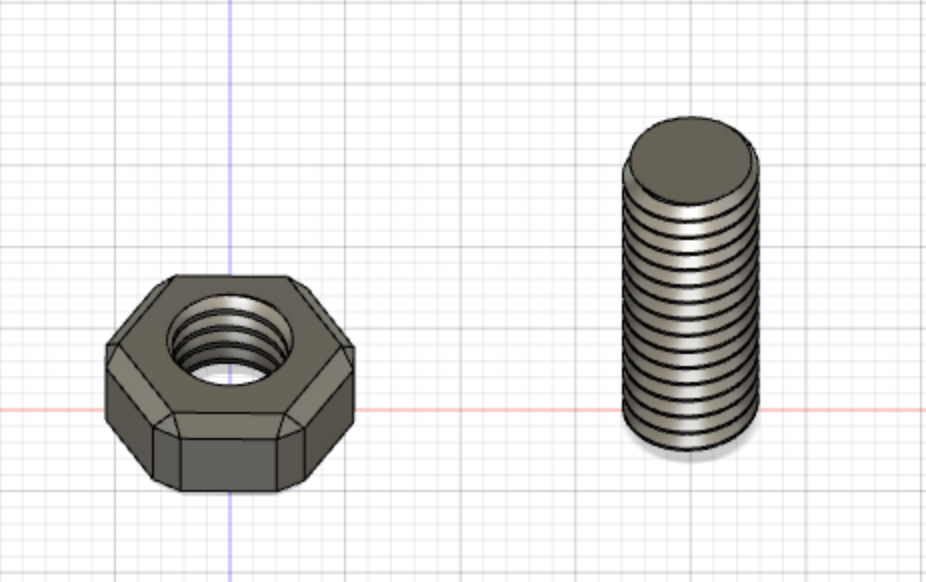
ナットと同様に六角柱作って上にのっければ完成!
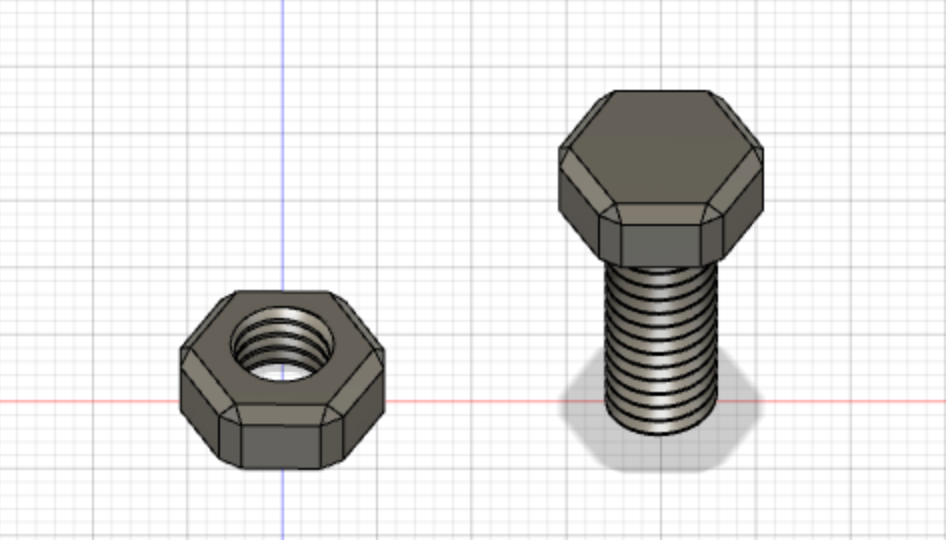
いやー、簡単にできるもんですね。
それでは“ツール” → “3Dプリント”でstlファイル化してプリントしていきましょう!
②出力
できあがりました!

見た目はまずまずですが、肝心なところですが全く同じ設定ではナットがキツくてねじ締めできませんでした!
こういった場合には、スライサー側で一工夫します!
Additions項目の “Hole Horizontal Expansion” という設定を調整します!
デフォルトでは表示されていないので、その場合はExpert mode内で選択してパラメータ設定できるようにしておきましょう。
この項目は穴の直径のみを補正してくれるパラメータのようで、+の値を入力すると穴が広がり、-の値を入力すると穴が狭くなります!
てことで上記を0.5mmに設定して出力してみます!

今度はスムースにねじ締めすることができました!!
若干スカスカだったので最終的に Hole Horizontal Expansion=0.2mm の設定で落ち着きました!
作成するホールサイズによってオフセット値も変動するかと思うので、用途に合わせて調整は必要かもしれませんね。
M16の大きなサイズも作ってみましたが、こちらも同様の設定でうまくいきました!

まとめ
いかがだったでしょうか?
かんたんにボルトとナットを作成することができました!
複数パーツを組み合わせるモデルを作りたいときには必須技術ですね!
また、“Hole Horizontal Expansion” の設定も今後よく使うことになりそうです!
まだまだ色々な機能がありそうで楽しみです!
3Dプリンター初心者の方の参考になればうれしいです!ではまた!!







